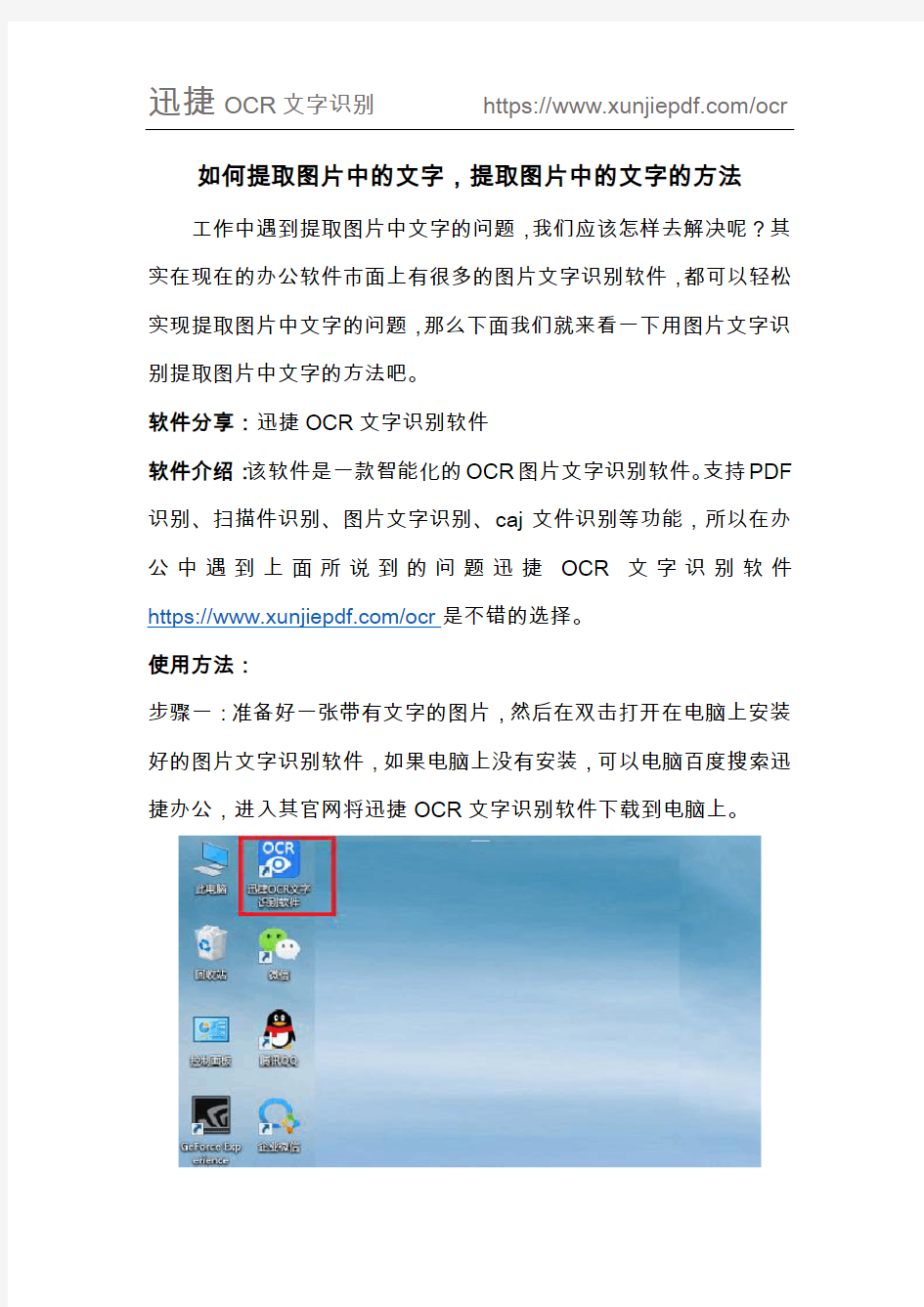

如何提取图片中的文字,提取图片中的文字的方法
工作中遇到提取图片中文字的问题,我们应该怎样去解决呢?其实在现在的办公软件市面上有很多的图片文字识别软件,都可以轻松实现提取图片中文字的问题,那么下面我们就来看一下用图片文字识别提取图片中文字的方法吧。
软件分享:迅捷OCR文字识别软件
软件介绍:该软件是一款智能化的OCR图片文字识别软件。支持PDF 识别、扫描件识别、图片文字识别、caj文件识别等功能,所以在办公中遇到上面所说到的问题迅捷OCR文字识别软件https://https://www.doczj.com/doc/de12670163.html,/ocr是不错的选择。
使用方法:
步骤一:准备好一张带有文字的图片,然后在双击打开在电脑上安装好的图片文字识别软件,如果电脑上没有安装,可以电脑百度搜索迅捷办公,进入其官网将迅捷OCR文字识别软件下载到电脑上。
步骤二:软件打开时会弹出一个“添加文件”的窗口,点击窗口上面的“退出按钮”退出这个选项。
步骤三:然后在软件的上方重新选择“图片局部识别”功能,进入图片局部识别功能后,可点击软件左上角的“添加文件”的选项,将准备好的图片添加进来。
步骤四:图片添加进来后,在软件的左下角,可根据需要修改识别后的文件的“输出目录”。
步骤五:这时我们就可以拖动鼠标,将需要识别的文字用文本框框选出来,文字被框选出来后,软件就会自动对被框选出来的文字进行识别提取。
步骤六:等待文字识别提取结束后,会呈现在软件的右边文本框中,这时的文字是不可以进行改动的,点击“保存为TXT”的按钮就可以对识别提取后的文字进行编辑了。
提取图片中文字的方法已经在借助图片文字识别软件的前提下,为大家做了详细的介绍,操作简单,大家可以自己私下试用这种方法看看,应该会给大家带来全新的体验。